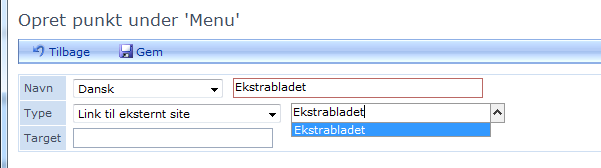dk
- IntraNote onlinemanual
- Brugergrænseflade
- Redaktørmanual
-
Administration
- Administration
- Administrationsdashboard
- Arbejdsrum
-
Brugere
- Brugere
- Oprette/redigere/slette brugere
- Søg efter brugere
- Skjul brugere
- Default dashboard
- Bilag/vedhæftede filer på brugerprofilen
- Fratrædelse
- Vise medarbejderens fysiske placering
- Anmod om nyt password
- Rettigheder
- Feltrettigheder
- Eksporter vCard for brugere
- Obligatoriske felter på brugerprofiler
- Seneste login
- Nøgleord på medarbejdere
- Tilstedeværelse
- Overordnet bruger
- NoLogin brugere
- Administrer åbenhed om kalenderaftaler
- Tvunget passwordskifte
- Dashboard
- Design og layout
-
Dynamiske indstillinger
- Dynamiske indstillinger
- ACTIVITYCALENDAR
- AGENDA
-
BOOKING
- BOOKING
- CHECK_UNIQUE_IS_BOOKED
- DEFAULT_EXPAND_CATEGORIES
- ENABLE_BOOK_USERS
- EXPAND_CATEGORIES_CREATE_BOOKING
- EXTENDED_RESOURCE_DATA
- PAYER_ACCOUNT_MODUS11_CHECK
- PAYER_SELECT_MANDATORY
- PAYER_SHOW_SELECT
- PAYER_USE_ACCOUNTNUMBER
- PUBLIC_BOARD
- PUBLIC_BOARD_DEFAULT_MARK
- RESERVATION_TITLE_IS_MANDATORY
- SETTLEMENT_ADD_DAYS_PAYMENT
- SETTLEMENT_AFSTEMNINGSENHED
- SETTLEMENT_CASEWORKER_INITIALS
- SETTLEMENT_CASEWORKER_PHONE
- SETTLEMENT_EMAIL
- SETTLEMENT_EMAIL_SUBJECT
- SETTLEMENT_FILE_PATH
- SETTLEMENT_FIXED_YEAR
- SETTLEMENT_FORVALTNING_NR
- SETTLEMENT_HEADER_AREANUMBER
- SETTLEMENT_HEADER_INTERFACETYPE
- SETTLEMENT_HEADER_MACHINE_NO
- SETTLEMENT_HEADER_MEDIATYPE
- SETTLEMENT_HEADER_ORGANIZATIONTYPE
- SETTLEMENT_HEADER_ORGANIZATIONUNIT
- SETTLEMENT_HEADER_POSTTYPE
- SETTLEMENT_HEADER_REGLOCATION
- SETTLEMENT_INTERFACE
- SETTLEMENT_INVOICE_COMMENT
- SETTLEMENT_PAYMENT_TYPE
- SETTLEMENT_SETOFF_ACCOUNT
- SETTLEMENT_SUBSCRIBER_ID
- SETTLEMENT_USER_VOLUMENUMBER
- SHOW_CHAIRMAN
- SHOW_CONTACT_PERSON
- SHOW_PARTICIPANTS
- SHOW_PRICE
- SHOW_SETTLEMENT
- USE_CATERING_MAXCHECK
- USE_CATERING_TAB
- USE_SAVED_STARTDATE
- USE_SCHOOL_TIMELINES
- USE_TIMEPERIODS
- VIEW_RESERVATION_TIME_SPAN
- BROWSER
- CHILDWEB
- CLICK2DIAL
- CMS
- CRM
- CUSTOMDATA
-
DASHBOARD
- DASHBOARD
- ALLOW_AUTOREFRESH
- ALLOW_CREATE_PERSONAL_DASHBOARD
- ALLOW_CUSTOMCSS
- ALLOW_EXPORT
- ALLOW_REDIRECT
- AUTOSET_WEBPART_R_RIGHTS_ONCREATE
- CREATE_TEST_SITE
- DEFAULT_DASHBOARD
- DEFAULT_THEME
- ENABLE_PERSONALLINKS_WEBPART
- MASTER_DASHBOARD_CACHE_EXPIRATION_MIN
- MASTER_DASHBOARD_LEVELS
- NO_RIGHTS_LOGIN
- SHOW_ICONS_LAYOUT_WEBPART
- SHOW_MY_PAGE
- THEME_DEFAULT_BORDER_WIDTH
- THEME_DEFAULT_ROUND_EDGES
- TRANSPARENT_WEBPARTS
- USE_DASHBOARD
- USE_WEBPART_RIGHTS
- WEBPART_DEFAULT_ALLOW_CLOSE
- WEBPART_DEFAULT_ALLOW_EDIT
- WEBPART_DEFAULT_ALLOW_MINMAX
- WEBPART_DEFAULT_ALLOW_REFRESH
- DBCOMBO
- DEPARTMENT
- DISCUSSION
- DSS INTEGRATION
- DYNAMICWEB
-
EMPLOYEES
- EMPLOYEES
- BIRTHDAY_SHOWYEAR
- CACHE
- CAN_HIDE_JUBILEE
- DISPLAYNAME_FORMAT
- EDIT_OWN_PASSWORD
- EDIT_OWN_PROFILE
- EMPLOYEE_DETAILS_TARGET_WINDOW
- EXTENDED_EVENTS
- EXTERNAL_SITE_VALIDATE_EXPIRE
- HIDE_LOGIN_NAME
- IMAGE_DETAILSVIEWMAXHEIGHT
- IMAGE_DETAILSVIEWMAXWIDTH
- IMAGE_LISTVIEWMAXHEIGHT
- IMAGE_LISTVIEWMAXWIDTH
- IMGHEIGHT
- IMGWIDTH
- ORGANISATION_SHOW_GROUP_INFORMATION
- USE_ALTERNATE_NAMES
- USE_EXTERNAL_SITES
- VALIDATE_USER_DOMAIN_LOGIN
- WEBPART_REFRESH_RATE
- EVENTS
- EXCHANGE
- EXPLORER
- FILESYSTEM
- FORMS
- GENERAL
-
HELPDESK
- HELPDESK
- ADMIN_TASK
- ALLOW_SEND_EMAIL
- AUTO_CREATEDBY
- AUTOSET_STATUS
- AUTOSET_STATUS_ANSWER
- EMAIL_SENDER
- EMAIL_SENDERALIAS
- ENABLE_TIME_REGISTRATION
- GROUPNAME_EXPERT
- GROUPNAME_HELPDESK
- GROUPNAME_SUPERUSER
- GROUPNAME_SUPPORTER
- LIST_BACKGROUND_COLOUR_CODE
- NOTIFY_CONTACTS
- OVERDUE_TASKS_COLOUR_CODE
- REFRESH_ALL_TASKS
- REFRESH_MY_RESPONSIBILITY
- REFRESH_MY_TASKS
- SHOW_PRODUCT
- SHOW_RESPONSIBLE_ON_LISTS
- TEMPLATE_DASHBOARD
- USE_ADDRESS_BOOK
- USE_EXPERT
- USE_FIELD_RIGHTS
- USE_GROUPS
- USE_SUPPORTER
- USER_PRIORITY
- HRM
-
IMAGEDB
- IMAGEDB
- ACCEPTED_FILEFORMATS
- CHOOSE_SEARCH_FOLDER
- DEFAULT_LISTVIEW
- DEFAULT_NO_EXPIRE
- DEFAULT_SEARCH_RESULT_LISTVIEW
- FORCE_INPUT_DATE
- FORCE_INPUT_GEOGRAPHY
- FORCE_INPUT_IMAGETYPE
- FORCE_INPUT_IMAGEUSAGERIGHTS
- FORCE_INPUT_LONGTEXT
- FORCE_INPUT_NOTESABOUTRIGHTS
- FORCE_INPUT_REFERENCE
- FORCE_INPUT_SHORTTEXT
- FORCE_INPUT_SOURCE
- FORCE_INPUT_USEOFIMAGES
- HIDE_BUTTON_CHANGEIMAGE
- HIDE_BUTTON_COPY
- HIDE_BUTTON_IMAGETOOL
- HIDE_BUTTON_RENAME
- HIDE_OPTIONAL_METADATA
- IMAGETOOLTIP_INCLUDE_FILENAME
- REFERENCE_FIELD_VISIBLE
- SHOW_IMAGE_TOOLTIP
- THUMBNAILS_PER_PAGE
- VISIBLE_AFTER_EXPIRE
- VISIBLE_MEDIA_CATEGORY
-
INFOBASE
- INFOBASE
- ALLOW_ATTACHMENT_LIST
- ALLOW_CALENDARFOLDER
- ALLOW_HIDE_SUBSCRIBED_ITEM
- ALLOW_SEND_EMAIL
- ARCHIVE_DEFAULT
- BULLETINS_INHERIT_METADATA_FROM_FOLDER
- CREATE_AUTOMATIC_PDF
- DEFAULT_DOCUMENT_TEMPLATE
- DEFAULT_ITEM_EXPIRE
- DEFAULT_SEARCH_LANGUAGE
- DISABLE_RIGHTS_ON_ITEM
- DISABLE_SUBSCRIPTION_USERS
- EDITOR_BACKCOLOR
- EDITOR_COLOR
- EDITOR_FONT
- EDITOR_FONTSIZE
- EDITOR_MODULEMANAGER
- EDITOR_SHOW_HTML_OPTION
- EDITOR_WIDTH
- ENABLE_COMMENTS_ON_SUBSCRIPTION_MAIL
- ENABLE_DOCUWISE_LINK
- ENABLE_FOLDER_SORT
- ENABLE_METADATA
- FOLDER_LIST_PAGE
- FOLDERS_INHERIT_METADATA_FROM_FOLDER
- FORCE_FILE_NEW_WINDOW
- FORCE_METADATA_ONSAVE
- FORCE_RIGHTS_ONSAVE
- HIDE_MANDATORY_SUBSCRIPTION_SETUP
- IDENTITY_EXPLICIT
- IDENTITY_MAX_LENGTH
- IDENTITY_TYPE
- INTERNAL_DISTRIBUTION
- INTERNAL_DISTRIBUTION_PATH
- INTERNAL_DISTRIBUTION_TEMPLATE_FOLDER
- LANGUAGE_US_AS_UK
- LAYOUT_ALLOW_CUSTOMCSS
- LAYOUT_SCROLL_TO_TOP
- LINK_AUTOMATIC_PDF
- LOAD_ON_EXPAND
- MANDATORY_BY_GROUP
- MENUITEM_PRINT_WORD
- NO_EXPIRE_DATE_DEFAULT
- NO_SESSION_LOGIN
- OPEN_EXTERNALLINK_WITHALIAS
- PRINT_HIDE_BOTTOMTEXT
- PRINT_HIDE_FOOTER
- PRINT_HIDE_HEADER
- PRINT_HIDE_TOPTEXT
- READ_ALL
- RESET_PUBLISH_DATE_NOW
- REVISION_FOLDER_DEFAULT
- SEND_SUBSCRIPTION_MAIL
- SESSIONCHECK_ON_FILE
- SHOW_CONTACTPERSON
- SHOW_READINFO
- SHOW_REMINDER_POPUP
- SHOW_REPLICATION_TARGET
- SHOW_SUBTITLE
- SPELLCHECK_ALLOW_CUSTOM
- STATISTICS_EXTRA_COLUMN
- STATISTICS_ON_READ_FROM_WEBPART
- SUBSCRIPTION_OFFSET
- SUBSCRIPTION_SHOW_PATH
- TITLE_AS_WORD_H1
- TRANSLATION_COPY_ORIGINAL
- TRASH
- TRASH_ONLY_ROOT
- TRASH_RECS_PAGE
- USE_FOLDER_METADATA
- USE_MULTIPLE_LANGUAGES
- INTRASEARCH
- LOG
-
LOGIN
- LOGIN
- AUTHENTICATION_MAINTENANCE_PASSWORD
- AUTHENTICATION_MAINTENANCE_USERNAME
- AUTHENTICATION_MODE
- AUTHENTICATION_SERVER
- DEFAULT_AUTHENTICATION_PROVIDER
- EXCLUDE_USERS_FROM_AUTH
- MAX_DENIED_ATTEMPTS
- NEMID_AUTHENTICATION_MAPPING_METHOD
- NEMID_ENABLED
- NEMID_MEMBERSHIP_ON_ACCOUNT_CREATION
- NEMID_SIGNING_SERIALNO
- NEMID_SPID
- SHOW_REQUEST_CHANGE_PASSWORD
- METADATA
- MODULES
- OUTLOOK
- POLL
-
PROJECTROOM
- PROJECTROOM
- ALLOW_ADD_USERS_TO_ROLE
- ASSIGNED_INTELLIFORMS_APPLICATION
- AUTO_ARCHIVE_INTERVAL
- AUTO_ARCHIVE_SENTITEMS
- CONTACT_STORE
- EXCHANGE_MAINTENANCE_PASSWORD
- EXCHANGE_MAINTENANCE_USERNAME
- EXCHANGE_SERVER
- GROUP_CATEGORY
- GROUPS_EXCLUDED_FROM_CALENDAR
- HIDE_GROUPS
- MAILBOX_STORE
- OWNER_GROUPASSIGNMENT
- PROJECT_SCHEMA_NAME
- ROLE_GROUPASSIGNMENT
- SYNCHRONIZE_CONTACTS
- SYNCHRONIZE_CONTACTS_INTERVAL
- USE_AD_INTEGRATION
- USER_STORE
- RIGHTS
- SCHEDULER
-
SEARCH
- SEARCH
- CHECKBOX_ADDRESSBOOK
- CHECKBOX_AGENDA
- CHECKBOX_AGENDA_SHOW
- CHECKBOX_BOOKING
- CHECKBOX_BOOKING_SHOW
- CHECKBOX_DASHBOARD
- CHECKBOX_DASHBOARD_SHOW
- CHECKBOX_DEBATE
- CHECKBOX_DEBATE_SHOW
- CHECKBOX_DEPARTMENTGROUP
- CHECKBOX_DEPARTMENTGROUP_SHOW
- CHECKBOX_EMPLOYEE_ATTACHMENTS
- CHECKBOX_EMPLOYEE_ATTACHMENTS_SHOW
- CHECKBOX_ERP
- CHECKBOX_ERP_SHOW
- CHECKBOX_FORMS
- CHECKBOX_FORMS_SHOW
- CHECKBOX_HELPDESK
- CHECKBOX_HELPDESK_SHOW
- CHECKBOX_HELPDESKDOCUMENTS
- CHECKBOX_HELPDESKDOCUMENTS_SHOW
- CHECKBOX_IMAGEDB
- CHECKBOX_IMAGEDB_SHOW
- CHECKBOX_INFOBASE
- CHECKBOX_INFOBASE_SHOW
- CHECKBOX_INFOBASEDOCUMENTS
- CHECKBOX_INFOBASEDOCUMENTS_SHOW
- CHECKBOX_INTRALAB_IDEAS
- CHECKBOX_INTRALAB_IDEAS_SHOW
- CHECKBOX_LAN
- CHECKBOX_LAN_SHOW
- CHECKBOX_LINKS
- CHECKBOX_LINKS_SHOW
- CHECKBOX_USERS
- CHECKBOX_USERS_SHOW
- DEFAULT_SEARCH_MODE
- INCLUDE_FILENAME_IN_LAN_SEARCH
- LAN_MAX_RESULTS
- OPEN_IN_NEW_WINDOW
- SEARCH_ENGINE
- SHOW_MAX_INFOBASEHITS
- SHOW_RELEVANCE
- SECURITY
- SMS
- TASKMANAGER
- TIMEZONE
- UPDATEDATABASE
- VERSIONCONTROL
-
WEBLET
- WEBLET
- WEBLET_CLOCK_URL
- WEBLET_EMPLOYEE_LABEL
- EMPLOYEE_URL
- LINKMENU_COLOR
- LINKMENU_FONTWEIGHT
- LOGO_LINK_HOME
- NAVIGATION_MOUSEOVER_DELAY
- NAVIGATION_MOUSEOVER_EFFECT
- SEARCH_BORDER_COLOR
- SEARCH_BUTTON_WIDTH
- SEARCH_COMBO_WIDTH
- SEARCH_LABEL
- SEARCH_METHOD
- SEARCH_SHOW_BUTTON_INSTEAD_OF_IMAGE
- SEARCH_SHOW_GOOGLE_IN_COMBO_BOX
- SEARCH_SPELLCHECK
- SEARCH_TYPE
- SEARCH_USE_COMBO_BOX
- SEARCH_WIDTH
- SEARCH_WIDTH_IS_WIDTH_OF_TEXTBOX
- TOPGRAPHICS_FULL_WIDTH
- TOPMENUSTYLE
- USE_MAINMENU
- WEBPART
- WEBPUBLISH
- WORDEDITOR
- PERMISSIONS
- Eksterne sites
- Grupper
-
Infobasen
- Infobasen
- Foldere
-
Indlæg
- Indlæg
- Filupload
- Opret link
- Indlæg med Word
- Redigeringsværktøjet IntraNote Editor
- Brug genvejene
- Sådan indsætter du links i teksten
- Resume af indlæg
- Vedhæft dokumenter
- Flytte indlæg
- Diskussion, debat, dialog
- Statistisk på indlæg
- Abonnements-e-mail
- Abonnements-SMS
- Stylesheets
- Arkivering af indlæg
- Udskriv indlæg
- Rettigheder
- Metadata
- Mobile app
-
Navigation
- Navigation
- Opret navigation
- Opbyg navigationsstruktur
- Global navigation
- Lokal navigation
-
Linktyper
- Linktyper
- Dashboard
- Link til fil
- Link til webside
- Link til sikret webside
- Link til ftp
- Link til e-mail-adresse
- Generisk link
- Infobase-indlæg
- Diskussionsforum
- Forms
- Infobase-folder
- Poll
- Internt link
- IntraNote menupunkter
- Automatisk login
- Medarbejder
- Link til eksternt site
- Opret indlæg
- Global navigation
- Udtryk
- Systemsider
- Søgning i IntraNote
- Tagging
- Taksonomi
-
Tips & Tricks
- Tips & Tricks
- Midlertidige internetfiler
- Best bets
- Global navigation
- Hvordan bruger jeg vDir
- Indlejre eksterne kilder
- Link direkte til billeder i billeddatabasen
- Sortering i søgning
- Søgning i udvalgte områder
- Twitter widget på intranettet
- Udtryk
- Webpartzoner og separatortegn
- Google Chart
- Opsætning af Webpart-temaer
- Weblets
- Webparts
-
Moduler
- Moduler
- Acadre Dokumentintegration
- AD integration
- Adressebog
- Bedste bud / Best bet
-
Billeddatabase
- Billeddatabase
- Formål
- Adgang til billeddatabasen
- Opsætning af søgeboks
- Billedeadministrator
- Databasens hovedbillede
- Billedets stamoplysninger
- Hente billeder til databasen
- Lægge billede på PC eller drev
- Søge efter billeder i databasen
- Brugerrettigheder
- Billedrettigheder
- Billedtyper
- Medietyper
- Billedestørrelser
-
Booking
- Booking
- Om booking modulet
- Dato og tidsformater
- Ressourceoversigt
- Ressourcekategori
- Ressourcer
- Ressourcebegrænsninger
- Rettigheder
- Reservationsoversigt
- Betalere og mødetyper
- Forplejningsoversigt
- Forplejningsadministrator
- Offentlig tavle
- Booking ERP opgørelse
- Periodetyper
- SMS Reminder
- Eksempel på brug af booking
- Custom Search Areas
-
Dagsorden
- Dagsorden
-
Dagsorden administration og opsætning
- Dagsorden administration og opsætning
- Vedligeholdelse af dagsordensystemet
- Udvalgsadministrator
- Generelt
- Rettigheder på rodfolderen og til funktioner
- Rettighedernes betydning på udvalgene
- Opsætning af rodfolder
- Åbning af låst dagsorden/referat
- Dagsorden Log
- Handlinger der logges:
- Publicer til Internettet
- Søgning på CPR- og CVR registreringer
- Dagsorden skabeloner
- Specielt omkring ’helt lukkede punkter’
- Sagskategori på sagspunkter
- Autotildeling af løbenummer
-
Dagsorden brugermanual
- Dagsorden brugermanual
- Skærmbilledet
- Sagsbehandling
- Opret Dagsordenpunkt
- Indbakke
- Dagsordener - oversigt
- Opret møde
- Rediger dagsorden
- Faste punkter
- Sortering af dagsordenpunkter
- Lås Dagsorden
- Låst dagsorden
- Indtast vedtagelse
- Oplæs vedtagelser
- Lås vedtagelser
- Vedtaget dagsorden
- Mødedeltagere
- Udbakke
- Overførsel til ny indbakke
- Se dagsordener
- Åbning af låst dagsorden/referat
- Data Manager
- Debatforum
- Exchange Integration
-
Helpdesk
- Helpdesk
- Om modulet Helpdesk
- Indgang til HelpDesk
- Helpdesk-administratorer
- Støttetabeller til HelpDesk
- Rettigheder
- Feltrettigheder
- Felter en almindelig bruger kan se
- Felter en Superbruger kan se
- Eksempel på hvad der bliver sendt som e-mail
- HelpDesk ansvarlige
- Oprettelse af opgaver
- Filter
- Rapport
- Workflow
- Opsætning af e-mail
-
HRM
- HRM
-
HRM administration og opsætning
- HRM administration og opsætning
- Oprettelse af menupunkter til HRM
- Administration
- Ret menu
- Nationalitet
- Fagområder
- Kvalifikationer
- Fagligt niveau
- Tidsenheder
- Sprog
- Niveau
- Tillidshverv
- Uddannelse
- HRM Grupper
- Stillingskategori
- Aktivitetstyper
- Indstillinger
- Rettighedssystemet
- Tilknyt Stillingskategori til en bruger
- Fjern almindelige HRM felter fra brugeroplysningerne
- Opsætning af organisations struktur
- Opret menupunkt til Organisations struktur
- HRM brugermanual
-
IntelliForms
- IntelliForms
-
Overordnet
- Overordnet
- Tilgang til IntelliForms
- Gode overvejelser vedrørende ny applikation
- Oprettelse af applikationer
- Rettigheder til applikationer
- Importér og eksportér applikationer
- Oprettelse af link til IntelliForms-formularer
- Beregninger i IntelliForms
- Opsætning af IntelliForms-abonnement
- Send e-mail i IntelliForms
- Servicedesk til IntelliForms
- Roller
- Tabeller
- Formularer
- Mobile Web Access
- Mailafsendelse i IntraNote
- NemID Login
- Notifikationer
- Office integration
-
Poll
- Poll
- Poll administratorer
- Sprog
- Administration af Poll
- Undersøgelseskategorier
- Undersøgelser overblik
- Oprettelse af folder
- Redigering af folder
- Sletning af folder
- Rettigheder på folder
- Flytte en undersøgelse
- Undersøgelsestyper
- Status på en undersøgelse
- Opret undersøgelse
- Rettigheder på undersøgelse
- Spørgsmål
- Svar
- Søg i arkiverede svarmuligheder
- Svarbetinget forløb
- Redigere spørgsmål/svarmuligheder
- Test af undersøgelse
- Igangsætning af undersøgelse
- Inviter deltagere
- Send påmindelse
- Deltagelse i undersøgelse
- Besvarelse
- Manuel indberetning af svar (Masseindberetning)
- Resultat af Quiz
- Udskrift af undersøgelse
- Resultat af undersøgelsen
- Hvem har stemt?
- Grupper resultat
- Kopiere Undersøgelse
- Flyt undersøgelse
- Eksportere til regneark
- Giv brugerne adgang til undersøgelsen
- Projektrum
- RSS Export
- UNI-login
- Versionsstyring og workflow
- Quick Poll
-
Installation og teknik
- Installation og teknik
- Installation
- Opgradering
- Patching
- Systemkrav
- Platformskompatibilitet
- Skærmopløsning
- Sikkerhedsindstillinger
- ActiveX, Com, IFilter og Citrix
- Analytics (Google Analytics og Matomo)
- Outlook addin
- RSS Extender Installationsguide
- Word Add-in 4.0.0
- vDir
- Installation af Presence Service
- Installation af videofunktionalitet
-
Programopdateringer
- Programopdateringer
- WorkSpace 23.1.1
- WorkSpace 22.2.3
- WorkSpace 22.1.4
-
Usupporterede versioner
- Usupporterede versioner
- WorkSpace 21.2.2
- WorkSpace 21.1.0
- WorkSpace 20.2.0
- WorkSpace 20.1.0
- WorkSpace 19.3.0
- WorkSpace 19.2.0
- WorkSpace 19.1.0
- WorkSpace 18.3.0
- IPS version 18.2.0
- IPS version 18.1.0
- IPS version 17.3.0
- IPS version 17.2.0
- IPS version 17.1.0
- IPS version 16.3.0
- IPS version 16.2.0
- IPS version 16.1.0
- IPS version 15.3.0
- IPS version 15.2.0
- IPS version 15.1.0
- IPS version 14.3.0
- IPS version 14.2.0
- IPS version 14.1.0
- IPS version 13.3.0
- IPS version 13.2.0
- IPS version 13.1.0
- IPS version 12.3.0
- IPS version 12.2.0
- IPS version 12.1.0
- IPS version 11.1.0
- Bestil opgradering
Søg
Undersider
Eksterne sites
Eksterne sites på brugerprofil
Generelt
Funktionen "Eksterne sites" anvendes til at linke til en ekstern side udenfor intranettet som typisk kræver login, f.eks. Ekstrabladet eller Børsen.
Via angivelse af nogle parametre i URL'en, vil man kunne logge direkte ind på sin brugerprofil på det eksterne site fra intranettet.
 Bemærk: Det skal afklares med hvert enkelt eksterne site man forsøger at linke til, om de kan tage imod de parametre som er nødvendige for at kunne logge på, så nedenstående skal ses som eksempler på hvordan funktionen kan sættes op.
Bemærk: Det skal afklares med hvert enkelt eksterne site man forsøger at linke til, om de kan tage imod de parametre som er nødvendige for at kunne logge på, så nedenstående skal ses som eksempler på hvordan funktionen kan sættes op.
Sådan sættes funktionen op
Før du kan gå igang, skal menupunktet Eksterne sites oprettes et sted i navigationen - typisk via venstrenavigationen på administrationsdashboardet.
Først skal du dog sikre dig at menupunktet kan vælges, og det kræver at den dynamiske indstilling EMPLOYEES / USE_EXTERNAL_SITES er sat til ON.
- På administrationsdashboardet, trykker du på blyant-ikonet i øverste højre hjørne på venstrenavigationen.
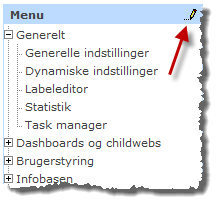
- Tryk på Rediger navigationsstruktur ud for Menu.
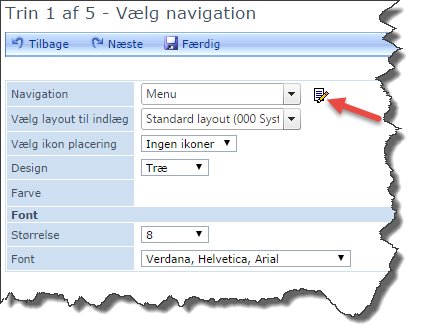
- Tryk på Opret underpunkt for at oprette et nyt menupunkt i navigationen.
- Giv menupunktet navnet Eksterne sites. Sæt typen til IntraNote menupunkter, og udpeg menupunktet Eksterne sites ved at bruge link-knappen. Find Eksterne sites under Diverse.
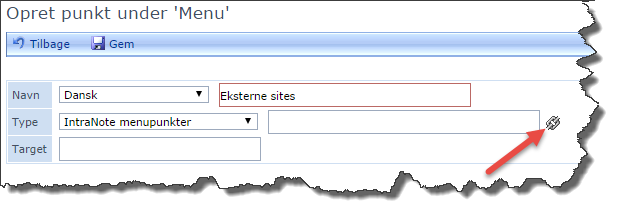
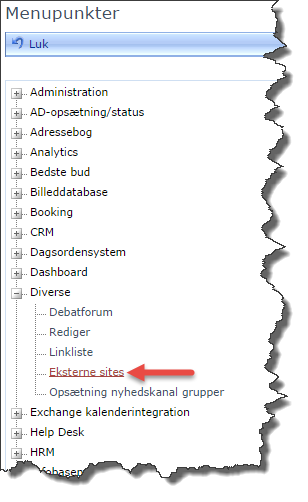
- Tryk på Gem når du er færdig.
Brug eksterne sites
Når man tilgår menupunktet Eksterne sites første gang, vil det se ud som på nedenstående billede.
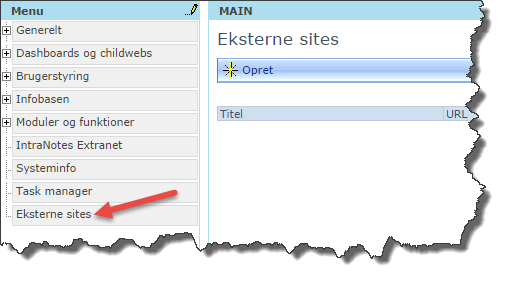
Der kan oprettes URL'er til følgende typer eksterne sites:
- "Ingen kryptering"
- "Validerings URL
- "3DES kryptering"
- "GUID Validerings URL"
Du kan læse mere om de forskellige typer i de følgende afsnit.
Ingen kryptering
"Ingen kryptering" er den mest simple type eksternt site.
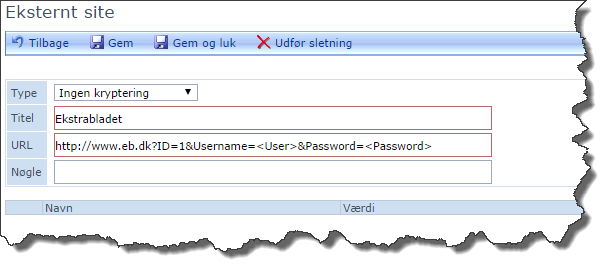
Titel: Angiv et valgfrit navn.
URL: Angiv URL'en til det eksterne site, inklusiv parametre. Det er modtagersitet som skal oplyse hvilke parametre deres side tager imod.
Nøgle: Angives IKKE for denne type.
 Bemærk: Parametrene i URL'en SKAL hedde det samme, som de brugerdefinerede parametre man opretter for det eksterne site.
Bemærk: Parametrene i URL'en SKAL hedde det samme, som de brugerdefinerede parametre man opretter for det eksterne site.
Validerings URL
Validerings URL benyttes til at logge på et IPS-site fra et andet IPS-site. Det kunne f.eks. være fra et intranet til et ekstranet.
Blowfish kryptering
"Med blowfish kryptering" -typen krypterer parameterstrengen (vha. blowfish-kryptering)
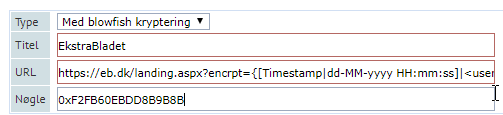
Titel: Angiv et valgfrit navn.
URL: Angiv URL'en til det eksterne site, inklusiv parametre. Det er modtagersitet som skal oplyse hvilke parametre deres side tager imod.
Brug [Timestamp|format] for at indsætte et tidsstempel, eksempel: [Timestamp|dd-MM-yyyy HH:mm:ss]. Formatet er normal string-format syntax. Hvis ikke specificeret, så er standard yyyyMMddHHmmss
Brug {} omkring de sektioner der ønskes krypteret
Nøgle: Angiv den krypteringsnøgle, der skal benyttes.
De bytes, der anvendes til kryptering, kommer fra UTF8-repræsentationen af strengen. Prefix strengen med 0x for at specificere at strengen er i Hex-format, så vil de bytes der anvendes til kryptering, istedet læses som tocifrede hexadecimale tal fra strengen.
Da Blowfish benytter den samme nøgle til kryptering og dekryptering, er det naturligvis nødvendigt, at nøglen er magen til den nøgle, som modtagersitet benytter til dekrypteringen.
Her ses et eksempel på, hvordan parameterstrengen krypteres inden den sendes til modtagersitet:
3DES kryptering
"3DES kryptering"-typen krypterer parameterstrengen (vha. 3DES-kryptering) inden den sendes til modtagersitet.
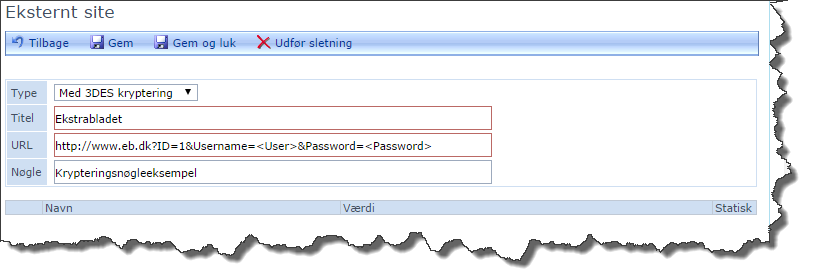
Titel: Angiv et valgfrit navn.
URL: Angiv URL'en til det eksterne site, inklusiv parametre. Det er modtagersitet som skal oplyse hvilke parametre deres side tager imod.
Nøgle: Angiv den krypteringsnøgle, der benyttes. Da 3DES benytter den samme nøgle til kryptering og dekryptering, er det naturligvis nødvendigt, at nøglen er magen til den nøgle, som modtagersitet benytter til dekrypteringen.
Her ses et eksempel på, hvordan parameterstrengen krypteres inden den sendes til modtagersitet:
http://www.eb.dk?parm=66484A2B4F65627932734A4E38646C58566E6A786F516E72673252566F566F4177374B655A5179704250445A6E6E624A727A39445A466744616335455967772F78432B304E775A3935472F483731642F50574F66444F596F4B686F7350326F2B6E52637233446C5545463942353748506C2F7055754544596E52785A62527047416A2B4B35507666784F633D
 Bemærk: Parametrene i URL'en SKAL hedde det samme, som de brugerdefinerede parametre man opretter for det eksterne site.
Bemærk: Parametrene i URL'en SKAL hedde det samme, som de brugerdefinerede parametre man opretter for det eksterne site.
GUID Validerings URL
"GUID Validerings URL"-typen fungerer på den måde, at når brugeren klikker på det linket til det eksterne site, generer IntraNote WorkSpace en GUID til brugeren, og denne GUID sender brugeren som parameter. Det eksterne site benytter denne GUID til at spørge IntraNote WorkSpace om brugerens oplysninger. Se slutningen af afsnittet for udvikler-relateret information. Når IntraNote WorkSpace modtager denne forespørgsel tjekker den først om GUID'en er udløbet. Hvis det er tilfældet sendes brugerens oplysninger ikke til det eksterne site.
Hvor lang tid der går, før en GUID udløber indstilles med den dynamiske indstilling EMPLOYEES / EXTERNAL_SITE_VALIDATE_EXPIRE. Værdien af denne dynamiske indstilling er antallet af minutter, GUID'en skal være gyldig.
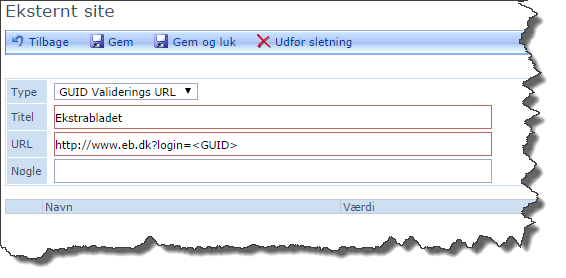
Titel: Angiv et valgfrit navn.
URL: Angiv URL'en til det eksterne site. Tagget
Nøgle: Angives IKKE for denne type.
Brugerdefinerede parametre benyttes ikke for denne type.
 Bemærk: URL'en SKAL indeholde tagget 'GUID' som angivet i eksemplet
Bemærk: URL'en SKAL indeholde tagget 'GUID' som angivet i eksemplet
Udvikler-relateret information:
Når det eksterne site modtager GUID'en fra IntraNote WorkSpace, skal det eksterne site validere GUID'en ved at tilgå URL'en "[IntraNoteWorkSpacesitename]/GUIDvalidation/[GUID]". Hvis GUID'en ikke er udløbet, returnerer WorkSpace-servicen et domæne og et user_loginname (f.eks. INTRANOTE/PKH) som json. Hvis GUID'en er udløbet, returnerer WorkSpace-servicen en fejlkode for 'GUID expired'.
Brugerdefinerede parametre
Ved at klikke på Gem når man opretter et eksternt site, fremkommer et ekstra menupunkt - Tilføj brugerdefineret parameter:
Klik på menupunktet for at tilføje parametre.
Der findes følgende typer parametre:
- Statisk: Anvendes hvis der anvendes statiske parametre. Dette er aktuelt, hvis alle brugere fx skal logge på med det samme login og password.
- Dynamisk: Anvendes hvis hver bruger har sit eget login og password.
- Brugerfelt: Anvendes til at tilføje brugerfelter som parametre i URL'en (det kunne f.eks. være e-mail-adresse eller loginnavn).
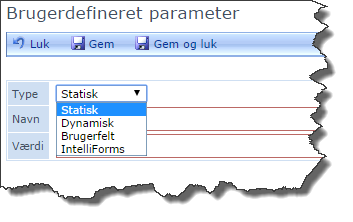
I dette eksempel vælges der "Dynamisk", og så indtastes parametrene "User" og "Password". Husk at sætte rettigheder på via nøgleikonet for at angive hvilke brugere, der må anvende denne funktionalitet via brugerlisten.
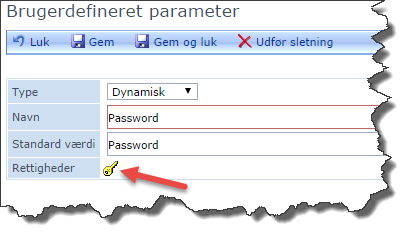
 Bemærk: Parametrene SKAL stemme overens med de parametre, der benyttes URL'en til det eksterne site.
Bemærk: Parametrene SKAL stemme overens med de parametre, der benyttes URL'en til det eksterne site.
Efter at have udfyldt de 2 parametre, vil siden se ud som på nedenstående billede (i eksemplet er der benyttet typen "Ingen kryptering" for det eksterne site).
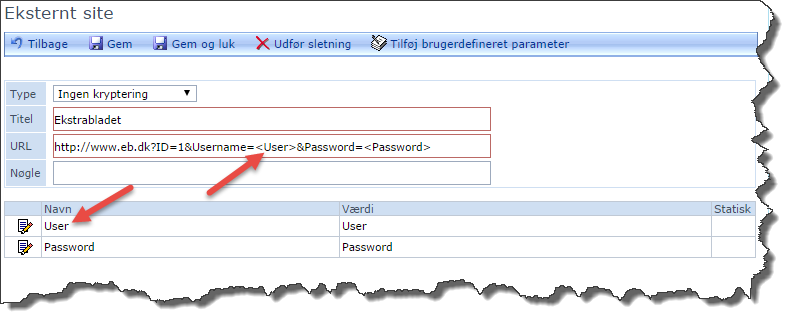
Eksterne sites på brugerprofil
Via ens brugerprofil, kan den enkelte bruger nu selv indtaste login og password til den eksterne side. Det gøres ved at vælge sin brugerprofil og trykke på "Eksterne sites":
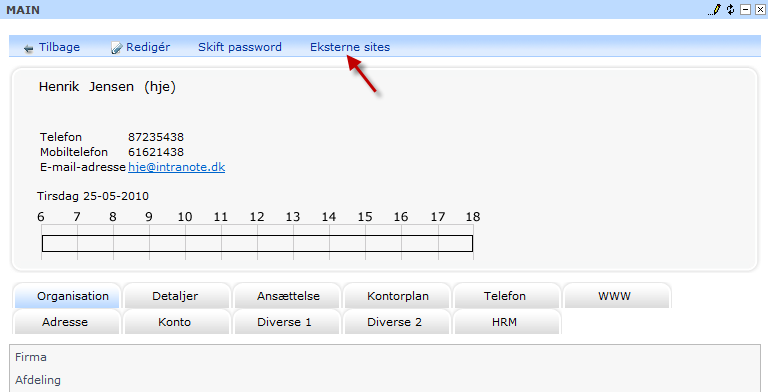
- Tryk på Opret.
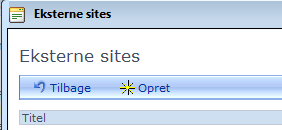
- Udvælg det eksterne site, her Ekstrabladet.
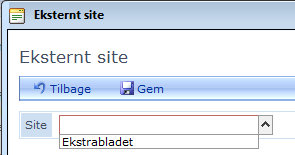
- Udskift User og Password med dine egne data og afslut med Gem.
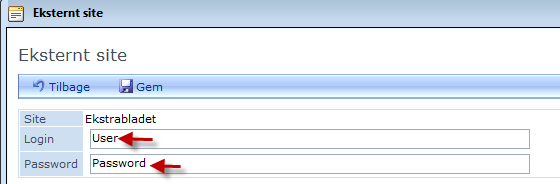
Herefter kan administratoren oprette et link til sitet via linkpickeren som ses på skærmbilledet neden for. Typen "Link til eksternt site" findes både i navigationen og når man laver link i indlæg.
Anvender man statiske parametre i stedet for dynamiske, skal/kan brugeren IKKE gå ind under sin brugerprofil og oprette sine personlige data. I stedet laves der et link i en navigation eller i et indlæg til det eksterne site.
Her vælges der Link til eksternt site i Type.